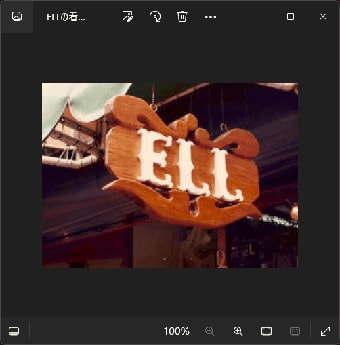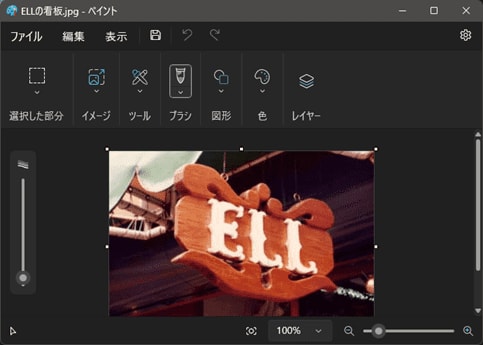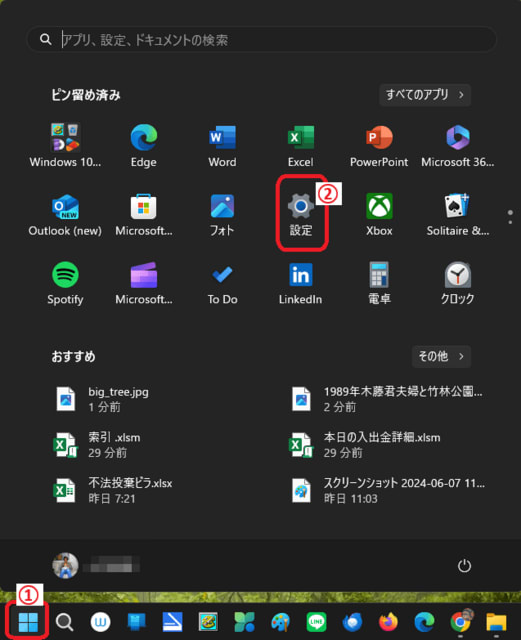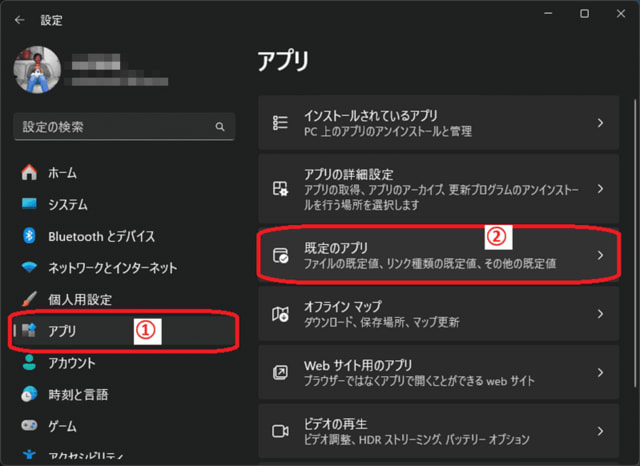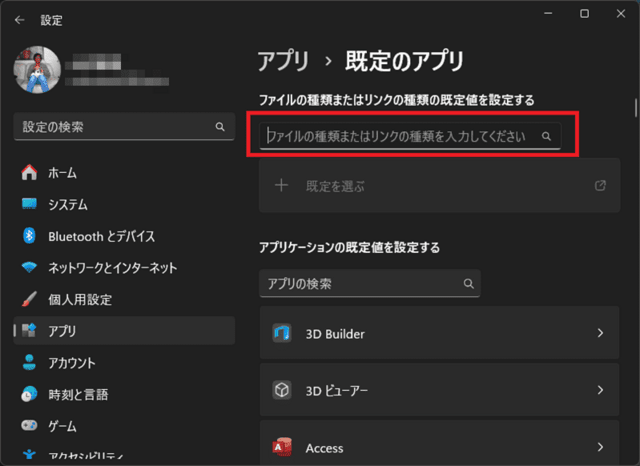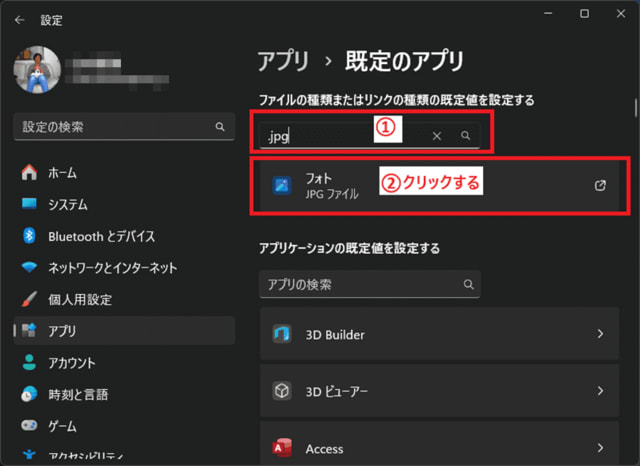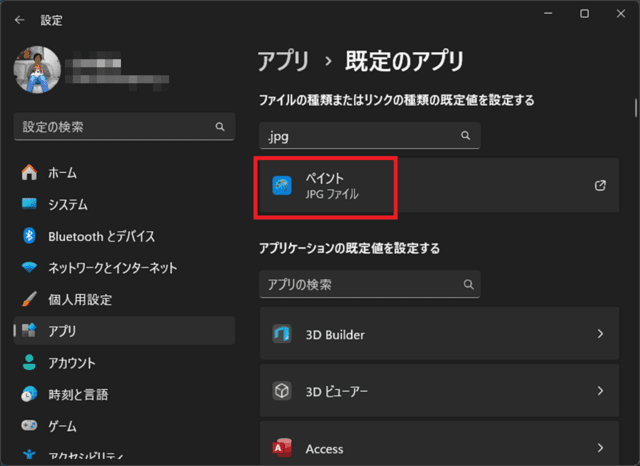日々のパソコン案内板
【Excel関数】 No.1(A~I) No.2(J~S) No.3(T~Y)
【Excelの小技】 【HTMLタグ&小技】
【PDFの簡単セキュリティ】
【複数フォルダーを一括作成するんならExcelが超便利だよ!!】
【アップデートが終わらない!? Windowsの修復ツールを使ってみる方法】
【削除してしまったファイルやデータを復元する方法ー其の一(以前のバージョン)】
【削除ファイルやデータを復元する方法ー其の二(ファイル履歴)】
【Excel振替伝票の借方に入力したら貸方に対比する科目を自動記入】
【手書きで書くように分数表記する方法】
【Web上のリンクさせてある文字列を選択する方法】
【Excel2010以降は条件付き書式設定での文字色にも対応!】
【Windows10のWindows PowerShellでシステムスキャンの手順】
Windowsファイルを開くアプリ変更 !?
既定のアプリを変更できるんかなぁ…?!
画像の編集には便利だよね!!
でも、これを『ペイント』で開くことが出来れば即座に編集することが可能ですよね・・・Windowsでダブルクリックしてファイルを開こうとする場合、ファイルに紐づけしてある既定のアプリで開かれますよね。
例えば、写真などの拡張子『.jpg』ファイルなら既定ではフォトで開かれます・・・
という訳で、今日はファイルを既定のアプリから自分好みのアプリで開く設定方法を画像を例に書いて置こうと思います。
- 【ファイルを開くアプリを好みのアプリに変更する方法】
- 先ず、タスクバーのWindowsマークの『スタート』をクリックします。
もしくは、右クリックどちらでも良いです。 - メニューが開いたら『設定』を選択します。
- 先ず、タスクバーのWindowsマークの『スタート』をクリックします。
- 設定画面が開いたら左側項目の中から『アプリ』を選択します。
- 右側にメニューがアプリの開いたら『既定のアプリ』を選択します。
- 既定のアプリの設定画面が開いたら、一番上の『ファイルの種類またはリンクの種類の既定値を設定する』の入力欄に『ファイルの拡張子』を入力する訳です・・・
- 今回は、画像の拡張子『.jpg』と入力しました。
- すると、下段に現在紐付けされてる『フォト』が表示されました。
- このフォトが表示されたところを『クリック』をします。
- すると、.jpgファイルの既定のアプリを選択するダイアログが開きますので今回は『ペイント』を選択しました。
- そして、そのアプリで良ければ『既定値を設定する』をクリックします。
- すると、既定値が『ペイント』に変更されました。
これで次回からJPG画像はペイントで開かれることとなります。
- すると、既定値が『ペイント』に変更されました。